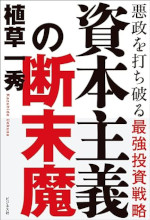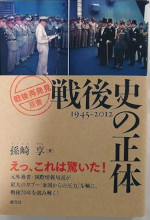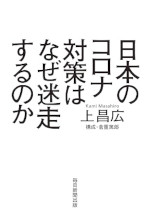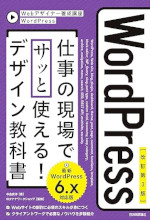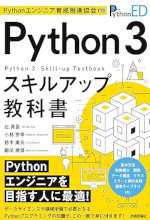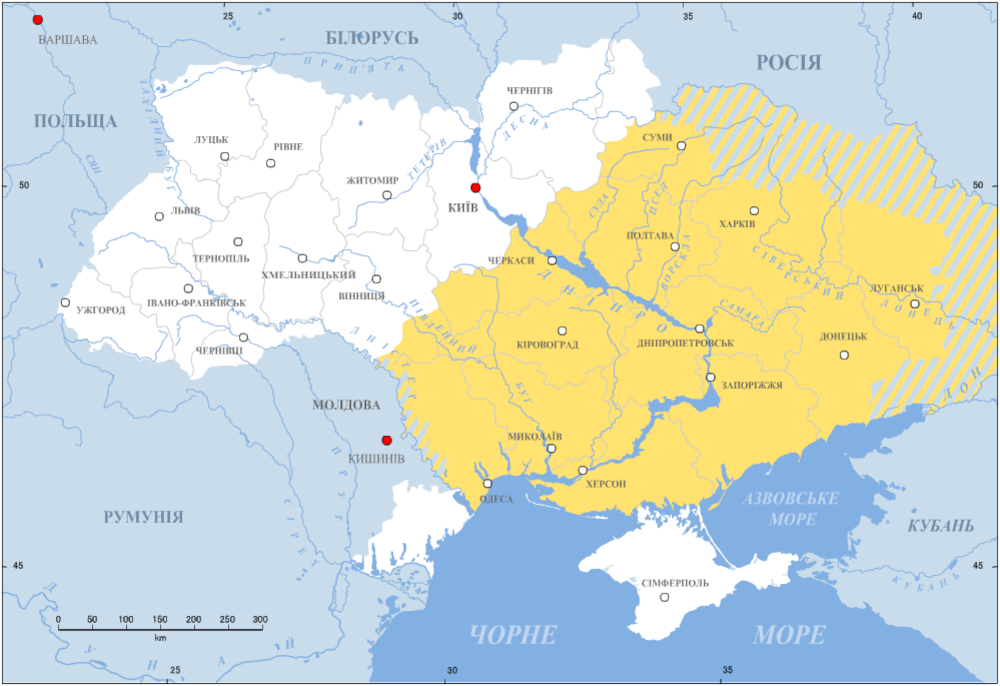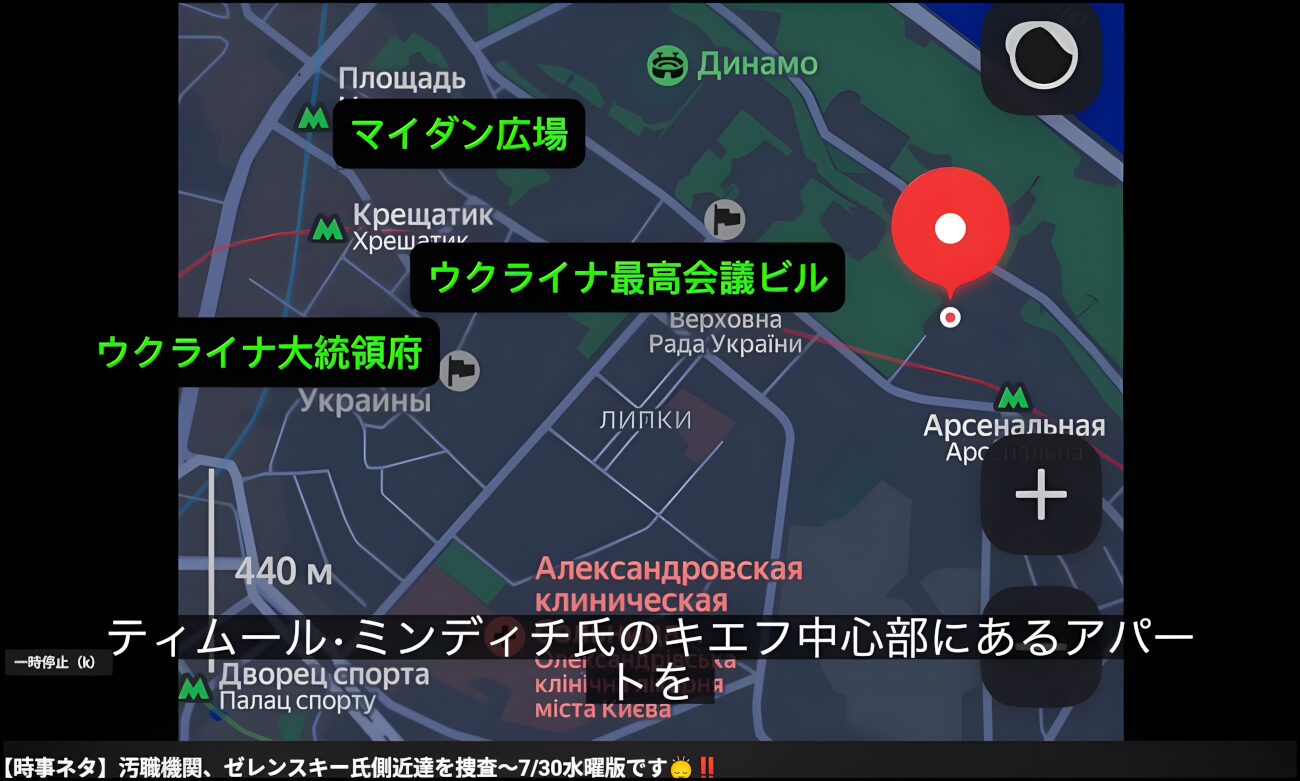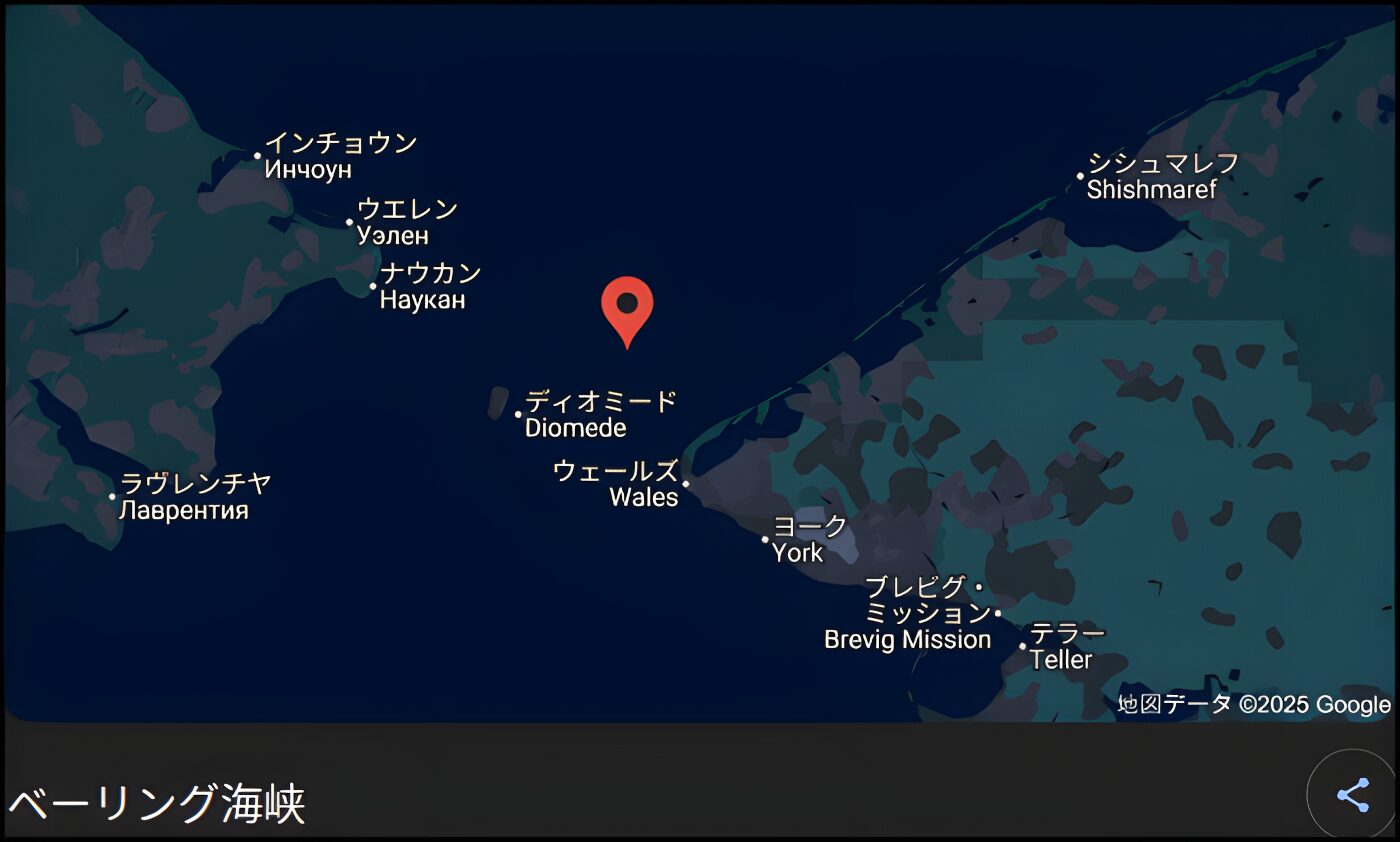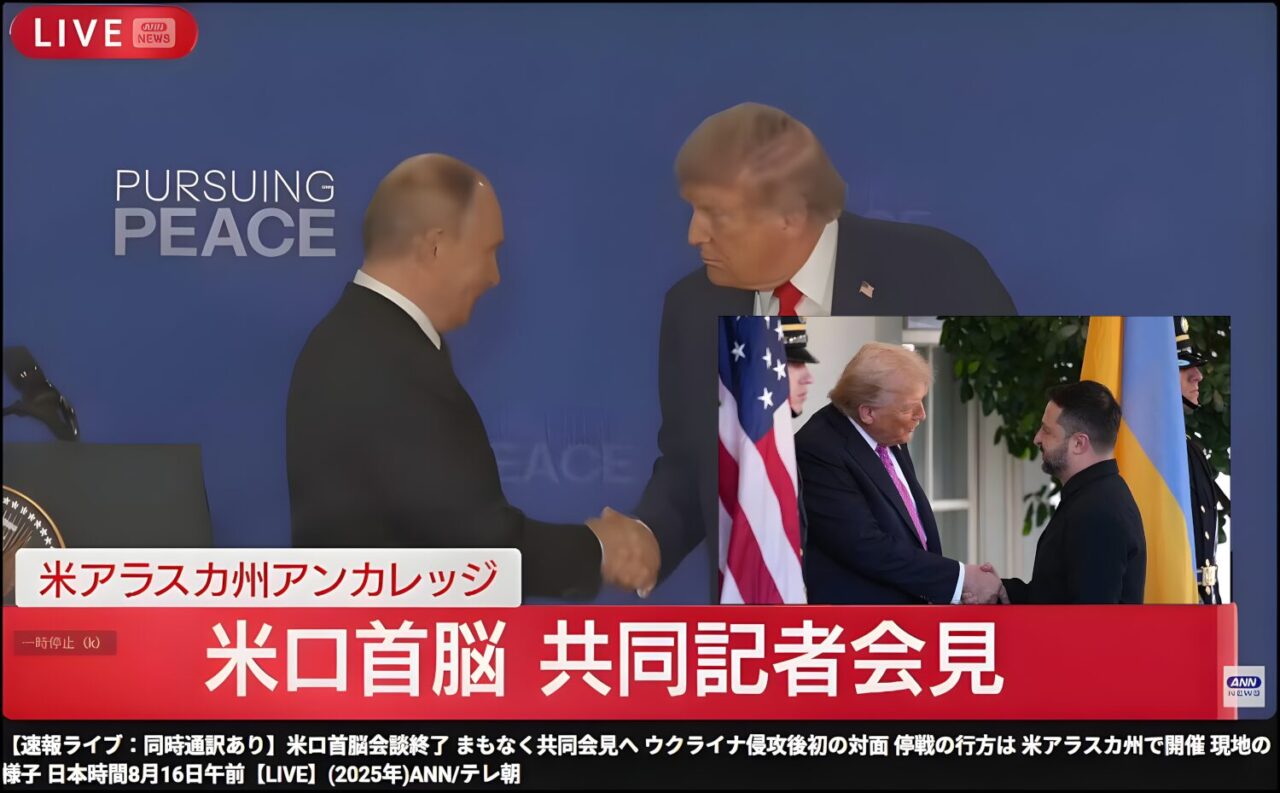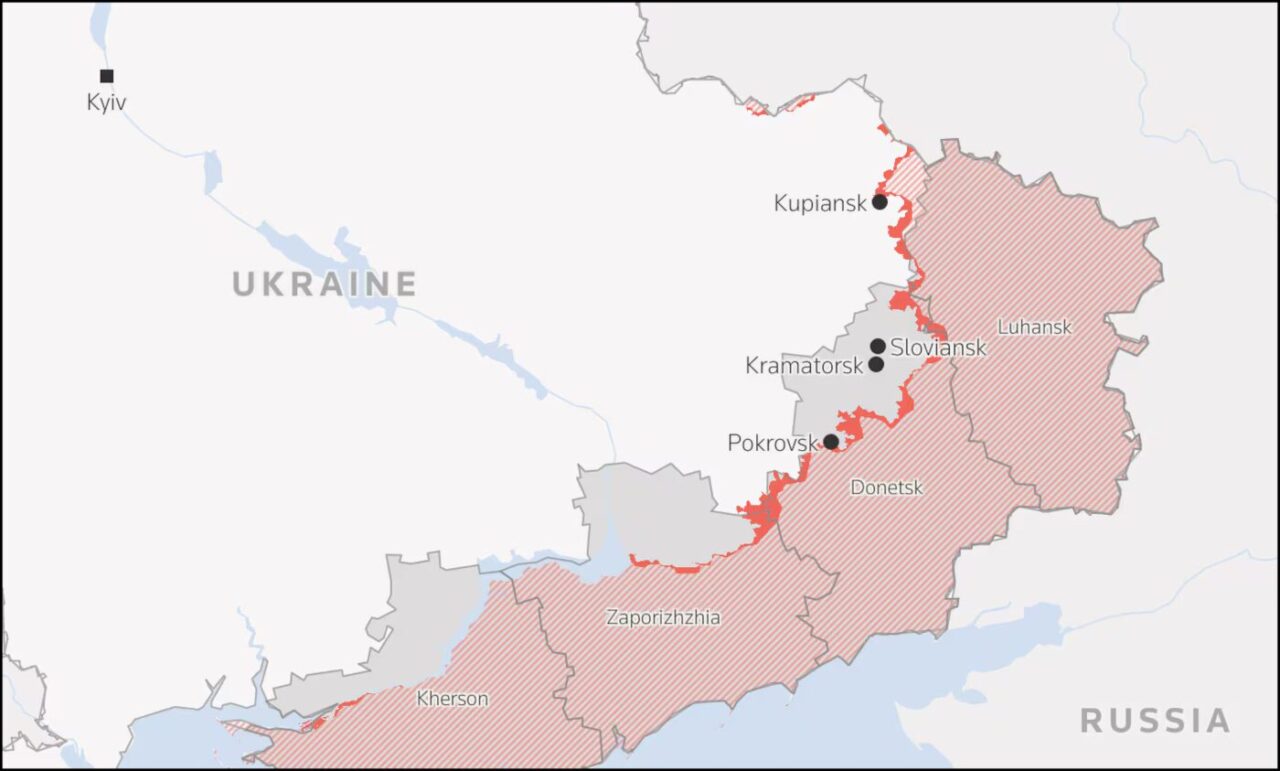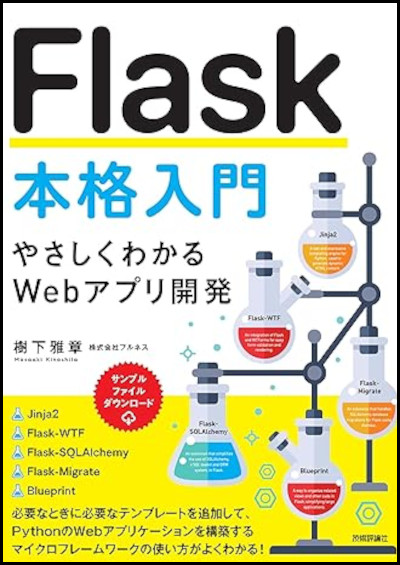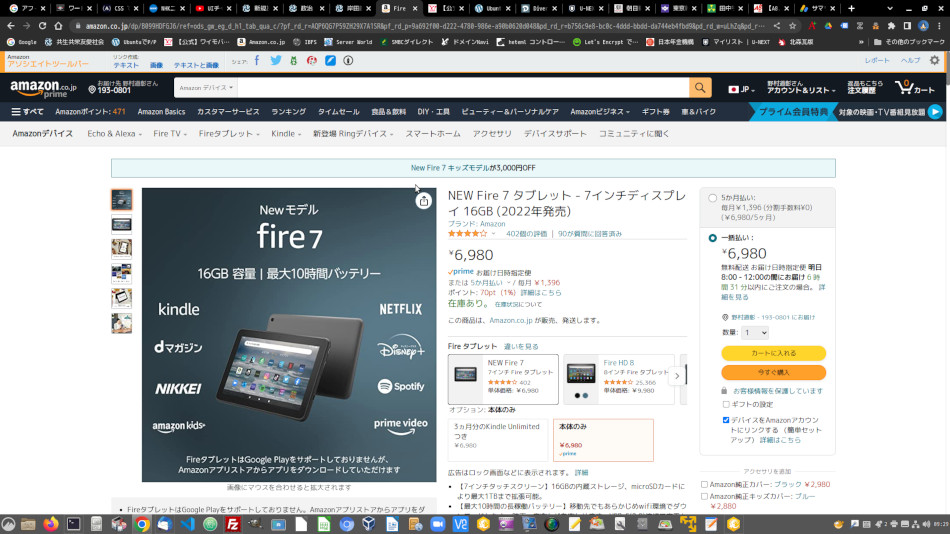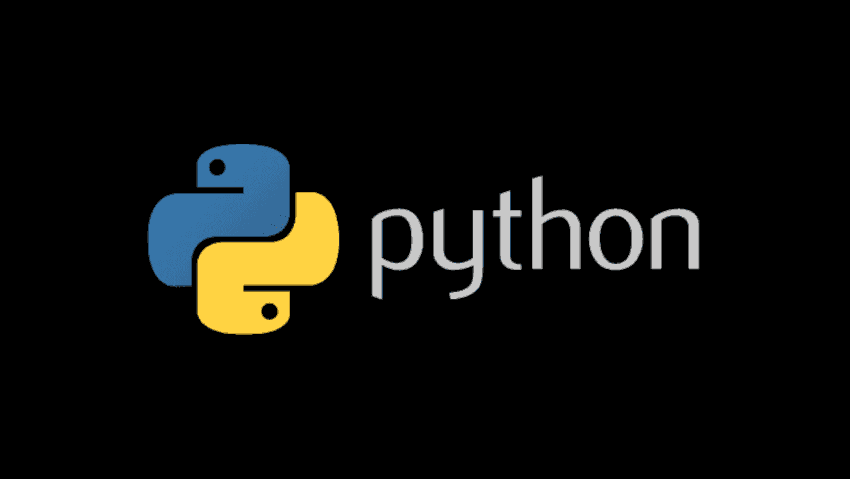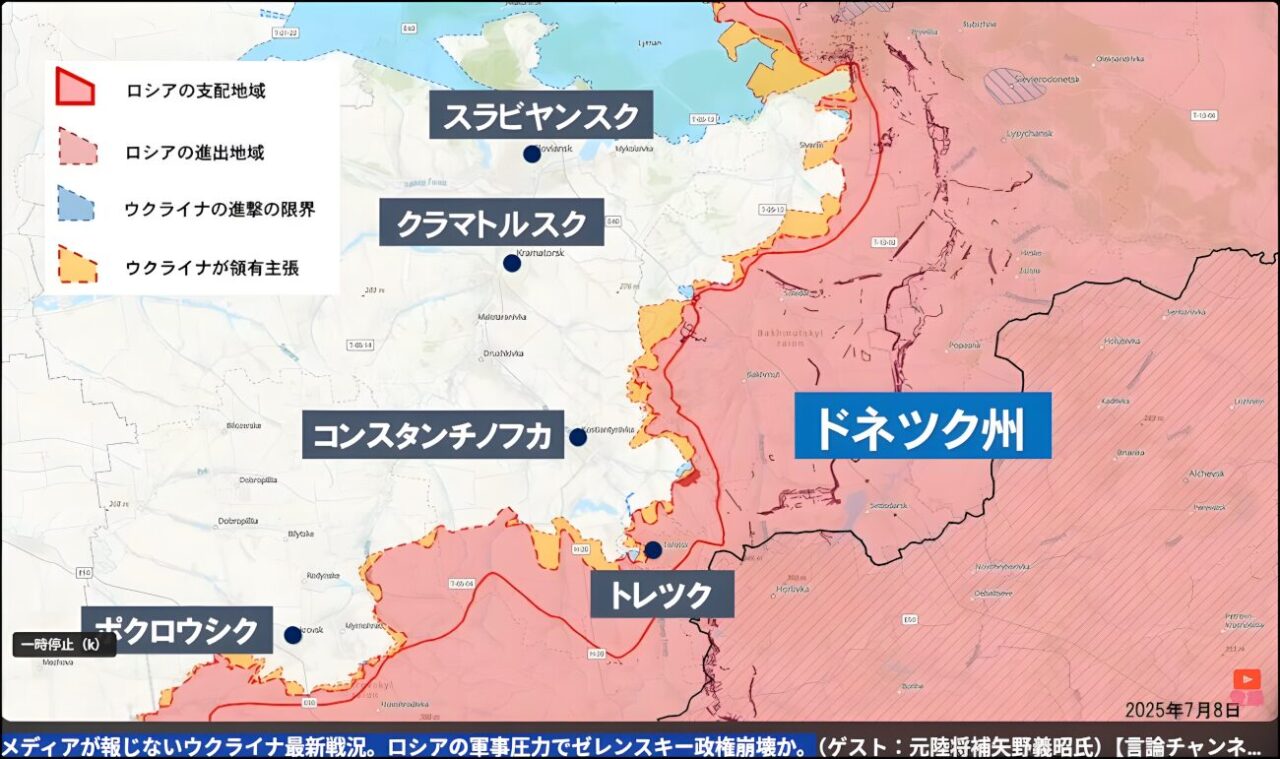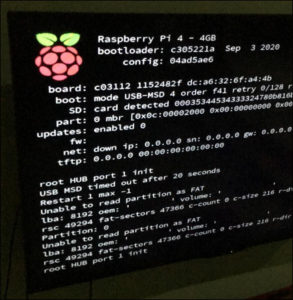Ubuntu25.10でLibreOffceを使用したとき、WriterやCalcの背景画面が真っ黒になり、すこしびっくりしましたが、ツールーオプションでデフォルトの文書画面の「背景色」を「自動」から「白」にすることで、これまでのようになります。
Windows, Ubuntu, Mac共通のオフィスソフト
最初にスプレッドシートのCalcでxslファイルを開いたとき、背景画面が真っ黒になり、シートに記してある文字が読めません出した。新規作成の画面は、次のようになります。
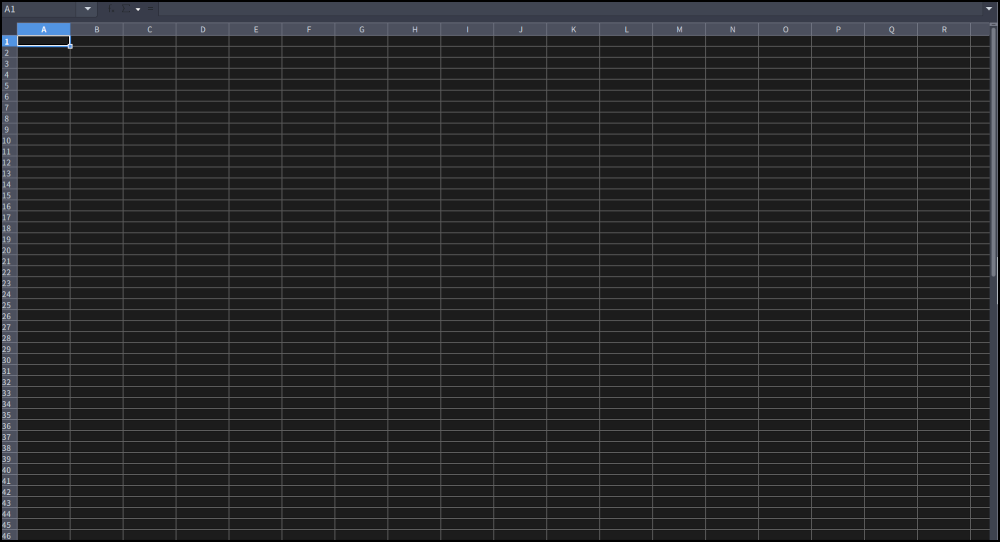
少し驚きましたが、Google検索でいろいろ調べているうちに、ツールーオプションーアプリケーションの色で、背景色を「白」にすれば良いことに気づきました。

上記のキャプチャ図は、ドキュメントの背景色をデフォルトのダークから「白」に変更したものです。次から、xsl, xslx, odsファイルなどを開く際には、背景画面は白になり、見やすくなります。

なお、25.10mも含めて、Ubuntu用のOfficeSoftは、WPS(2019年版と古く、Windows版もVBAを止めてしまいました)、FreeOffice(文書、スプレッドシート、プレゼンテーションの基本三種類ですが、厳密には日本語のインライン変換が出来ないようです)、OnlyOffceがあり、無料版でもある程度遜色なく使えるようです。中でも、OnlyOfficeは、操作性でMocrpspftに良く似ており、文書、スプレッドシート、プレゼンテーションの作成、編集、共同編集を行うことができるオンラインオフィスソフトです(https://www.onlyoffice.com/ja/)。無料版と有料版があります。MS Officeファイル形式を扱うことができ、共同作業をスムーズに行うための機能も備えています。共同編集を効率的に行えるほか、文書の作成を自動化するためのプログミング言語として、VBAではなく、JavaScriptを使っています。
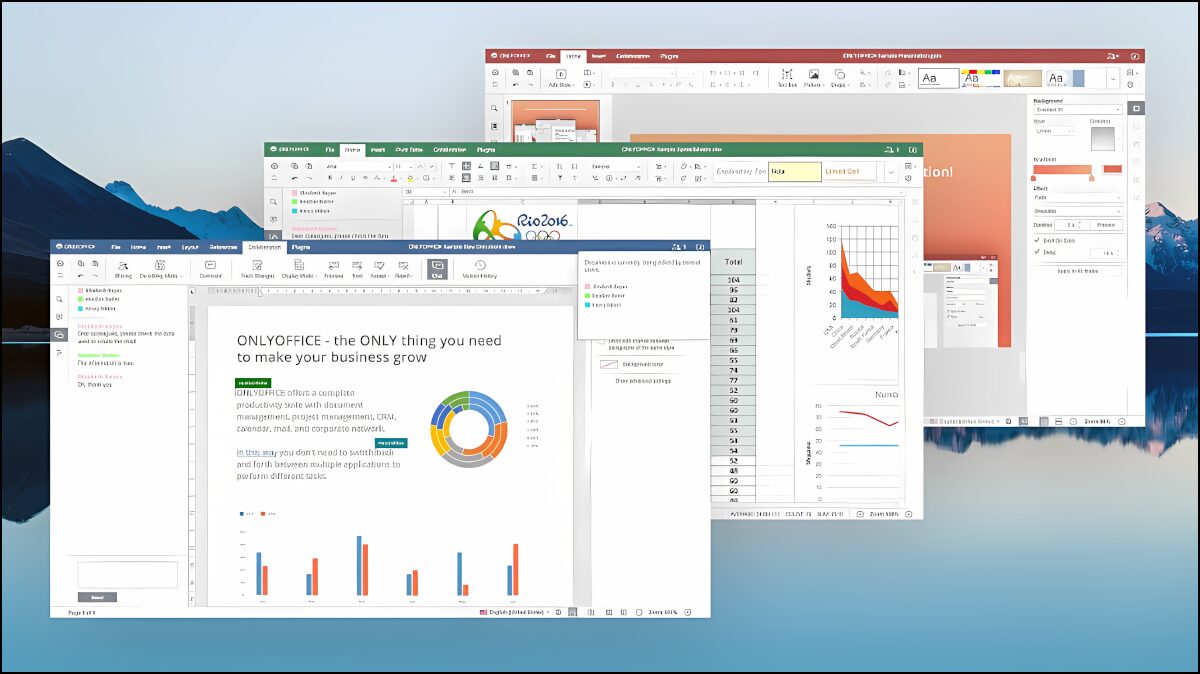
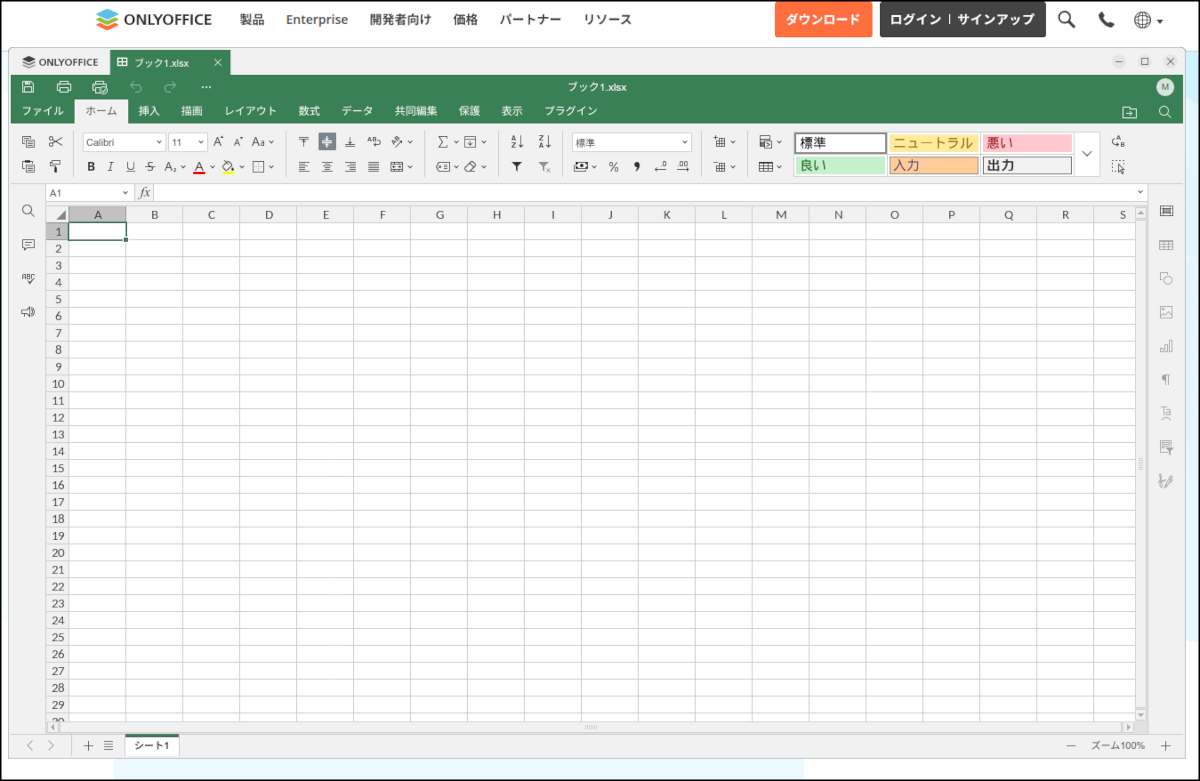
なお、サイト管理者(筆者)はデスクトップとしてCinnamonを使っていますが、KubuntuやBudgieも使えるようになりました。
sudo apt install kubuntu-desktop
sudo apt install budgie-desktop
で、Ubuntuフレーバーをインストールできるようです。